Számos oka van annak, hogy miért kell felgyorsítani a videókat. Előfordulhat, hogy time-lapse effektusokkal szeretne videót készíteni. Ez egy olyan folyamat, amelynek során egy hosszú videót lerövidíthet anélkül, hogy a videó részeit levágná. Az idő múlásával fokozatos változásokat is mutathat, mint például a virágzó virágok, a mozgó felhők vagy a forgalom. A gyorsító videók arra is szolgálnak, hogy kiemeljék a videókból megtekinthető nagy pillanatokat. Tehát, ha érdekel, hogyan kell csinálj videót 2x sebességgel, tekintse meg az összes szükséges adatot ebből a bejegyzésből.
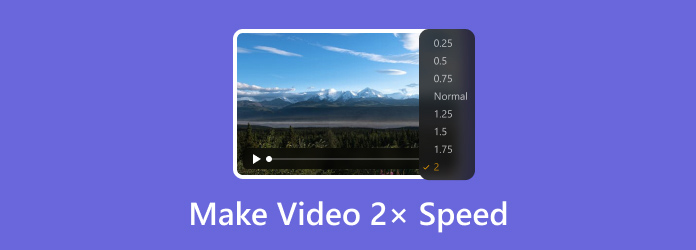
- 1. rész: Hogyan készítsünk videót 2x sebességű számítógépen
- 2. rész. Tedd a videót 2x gyorsabban online
- 3. rész Hogyan készítsünk videót 2x sebességű mobilra
- 4. rész. GYIK a Make Video 2x Speed-ről
1. rész. Hogyan készítsünk 2x sebességű videót számítógépen
1. módszer. A Video Converter Ultimate segítségével 2x videósebességet állítson elő
A videó akár 2-szeres gyorsításához használja a Video Converter Ultimate, a Blu-ray Master választotta. Az offline program rendelkezik a Video Speed Controller funkcióval, amely segíthet a videó sebességének megváltoztatásában. Ezzel 2x gyorsabbá teheted videódat az átlagos videósebességhez képest. Ezen túlmenően a program segítségével könnyebben navigálhat ebben a funkcióban, mivel a fő felülete tökéletes és felhasználóbarát. Tehát bármilyen képzettségi szinttel is rendelkezik, a program működtetése nem lesz nehéz.
Sőt, a Video Converter Ultimate több lehetőséget kínál a videók felgyorsítására. A videó sebességét 0,125×, 0,25× és 0,5×-től 8×-ig lassabbra vagy gyorsabbra állíthatja, mint a normál videósebesség. Ezenkívül a Kimeneti beállítások menüpontban is módosíthat néhány paramétert. Módosíthatja a videó minőségét, felbontását, képkockasebességét, nagyítási módját stb. Mindezek alapján elmondhatjuk, hogy a program a legmegbízhatóbb programok közé tartozik mind Windows, mind Mac számítógépeken. Tekintse meg az alábbi módszereket, hogy megtudja, hogyan készíthet hatékonyan a Video 2x sebességet.
1. lépés.Windows vagy Mac számítógépen nyissa meg a Video Converter Ultimate az alábbi Ingyenes letöltés gombok megnyomásával. Ha kész, kezdje el a telepítési folyamatot, és indítsa el a programot.
Ingyenes letöltés
Windowshoz
Biztonságos letöltés
Ingyenes letöltés
macOS számára
Biztonságos letöltés
2. lépés.A fő felületen válassza felül az Eszköztár opciót. Görgessen egy kicsit, amíg meg nem találja a Video Speed Controller funkciót.

3. lépésEzt követően egy másik felület jelenik meg a képernyőn. Kattintson a + jelre a gyorsítani kívánt videó csatolásához. Várjon néhány másodpercet, hogy feltöltse a videót a felületre.
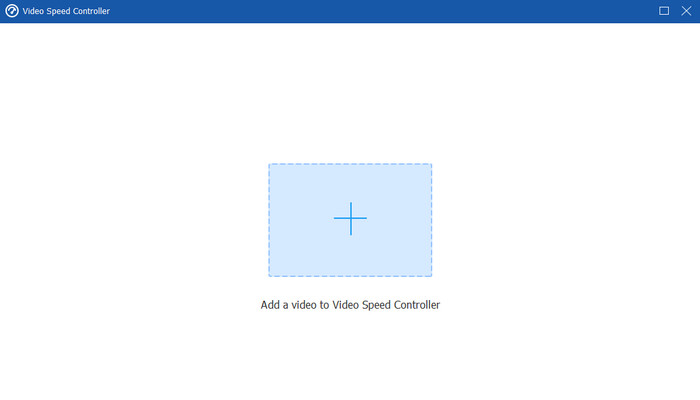
4. lépés.Most elkezdheti módosítani a videó sebességét. A felület alsó részén válassza a 2× lehetőséget. Ekkor észre fogod venni, hogy a videó gyorsabb lesz. Az Export gombra kattintva már elmentheti a végleges videót.

2. módszer: 2x videósebesség az iMovie segítségével
Ha Ön Mac felhasználó, használhatja iMovie hogy a videó a normál videósebességnél kétszer gyorsabb legyen. Ez azért van, mert a szoftvernek van egy videósebesség-funkciója, amely lehetővé teszi, hogy akár 20-szor gyorsabban is felgyorsítsa a videót. Ezzel az eszközzel hatékony a videó sebességének módosítása. Sőt, ha akarod, akár szerkesztheted is a videódat. Az iMovie szoftver vágógépet, trimmert, videó színváltót és egyebeket kínál. A program kezelése azonban nem olyan egyszerű, különösen, ha Ön kezdő. Gyorsító funkciójában nehéz eligazodni, mivel csak a szimbólumát mutatja, szöveget nem. Ha útmutatót szeretnél felgyorsíthatja videóit Macen az iMovie segítségével, ellenőrizheti az alábbi utasításokat.
1. lépés.Indítsa el az iMOvie szoftvert Mac számítógépén. Ezt követően kattintson a Média importálása lehetőségre a felületen a szerkeszteni kívánt videó beszúrásához.
2. lépés.Ezután helyezze be a videót az idővonalba. A videó elhelyezéséhez használhatja a fogd és vidd eljárást. Ezután a videó felső részén kattintson a Videó sebessége szimbólumra.
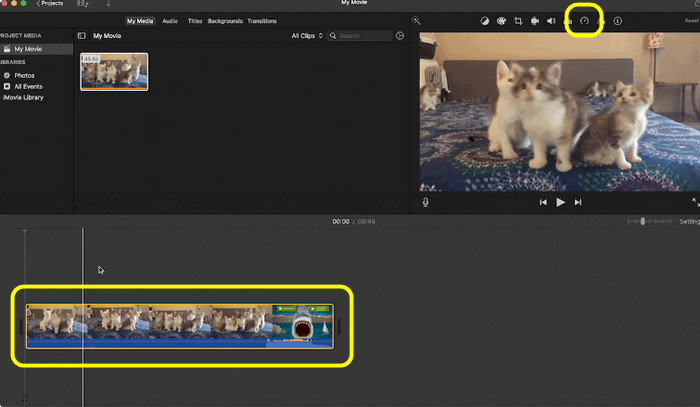
3. lépésHa végzett a Video Speed (Videó sebessége) szimbólumra kattintással, a képernyőn különböző videósebesség-beállítások jelennek meg. Kattintson a 2x sebesség opcióra a videó sebességének módosításához. Ezzel 2x gyorsabban nézheti meg a videót, mint az átlagos videó.
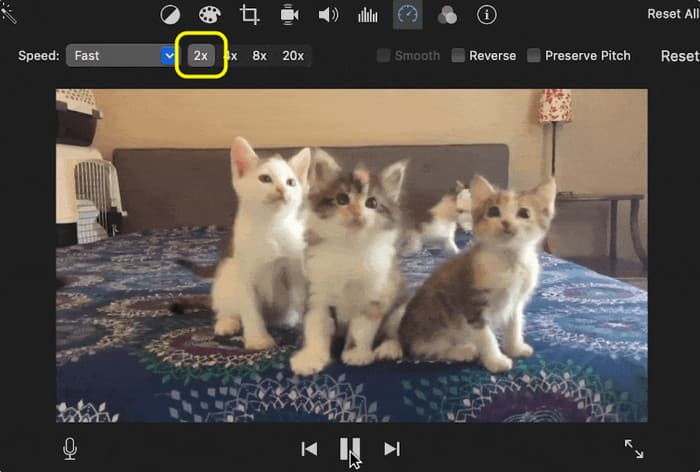
2. rész. Tedd a videót 2x gyorsabban online
Inkább gyorsítsa fel a videót online módszerekkel? Ebben az esetben használhatja a Clideót. Ezzel a webalapú eszközzel az átlagos videósebességnél kétszer gyorsabban készíthet videót. Választhat másik videósebesség-beállítást is, például 0,25×, 0,5× lassabb vagy akár 2× gyorsabb. A videó sebességének megváltoztatása ebből az eszközből egyszerű, mivel a felület érthető és egyszerű. A Clideo működéséhez azonban internetkapcsolat szükséges. Ráadásul a feltöltési folyamata túl lassú, különösen hosszú videók esetén. Az alábbi lépések végrehajtásával akár kétszeresére is felgyorsíthatja videóját.
1. lépés.Nyissa meg a Clideo-t a böngészőjében. Ezután kiválaszthatja a Video Speed Controller funkciót.
2. lépés.Az eszköz fő weboldalán jelölje be a Fájl kiválasztása lehetőséget a videó számítógépről való hozzáadásához.
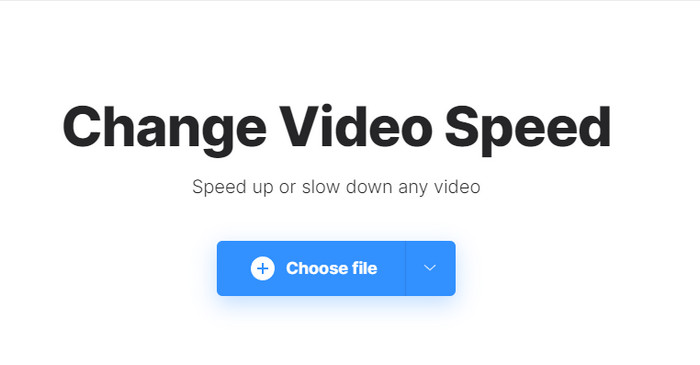
3. lépésEzután a jobb oldali felületen kiválaszthatja a 2× opciót. Ha elkészült, kattintson az Exportálás gombra a végső videó letöltéséhez.
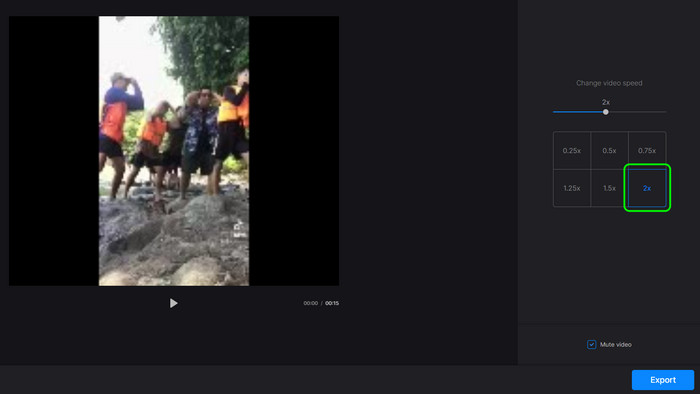
3. rész Hogyan készítsünk 2x sebességű videót mobilon
Ha telefonját használja a videók felgyorsítására, használhatja a beépített videósebesség funkciót. Ezzel nem kell semmilyen alkalmazást letöltenie. A Video Player for Android segítségével akár 2x gyorsabban is lejátszhatja a videót. Ezzel néhány lépésben elérheti a kívánt eredményt.
1. lépés.Indítsa el a beépített videolejátszót, és játssza le a felgyorsítani kívánt videót. Ezután az alsó felületen nyomja meg a Szerkesztés funkciót.
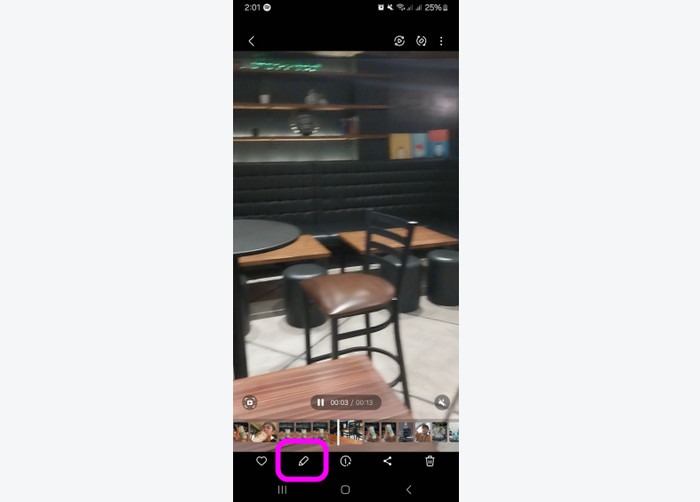
2. lépés.Ezt követően a videó sebesség részből már választhatod a 2x opciót. Ha elkészült, élvezheti a felgyorsított videók megtekintését a telefonon.
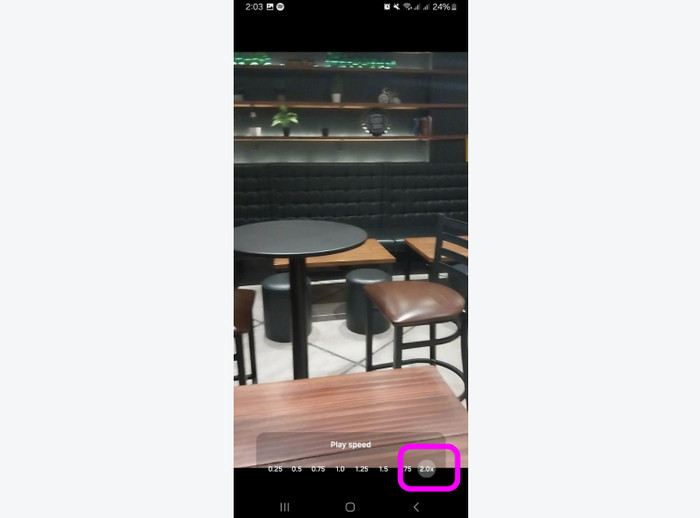
4. rész. GYIK a Make Video 2x Speed-ről
-
Hogyan helyezhet el videót 2x sebességgel a Tiktokon?
A legegyszerűbb módja annak, hogy kétszer gyorsabban felgyorsítsa a videót a TikTokon, ha a bal oldali képernyőn tartsa lenyomva. A képernyő lenyomása közben a videó az eredeti videó sebességénél 2-szer gyorsabban kerül lejátszásra.
-
Hogyan állíthatom át az iPhone videómat normál sebességre?
Ha normál sebességre szeretné kapcsolni a videót, csak le kell játszania a videót, és navigálnia kell a sebességszabályozóhoz. Ezután állítsa normál módba a csúszka állításával. Ezzel elérheti a kívánt videó sebességet.
-
Melyik videólejátszónak van 2x sebessége?
Ha 2x sebességű videolejátszót szeretne, használhatja a Video Converter Ultimate-et. Videolejátszó funkcióval rendelkezik, amely lehetővé teszi a videó lejátszását az átlagos sebességnél akár 2-szer gyorsabban.
Becsomagolás
Nak nek csinálj videót 2x sebességgel, különféle programokat kell használnia. Szerencsére ez a bejegyzés a leghatékonyabb módszereket kínálta a videók felgyorsítására. Ezenkívül, ha gond nélkül szeretné felgyorsítani a videóit a számítógépén, használhatja a Video Converter Ultimate alkalmazást. Segítségével módosíthatja a videó sebességét 0,125-ről 8-szorosra lassabbra vagy gyorsabbra, mint az átlagos sebesség.
Továbbiak a Blu-ray Mastertől
- Gyorsító videók a DaVinci Resolve gyorsító klip funkcióján
- A 9 legjobb videósebesség-szabályozó Windows és Mac rendszerhez
- A videó felgyorsításának legegyszerűbb módszerei iPhone-on
- Videó felgyorsítása After Effects használatával [Teljes lépések]
- Négy könnyen megtanulható módszer a videók felgyorsítására a TikTok számára
- 3 nagyszerű módszer a videó felgyorsítására Instagramon bemutatóval

